




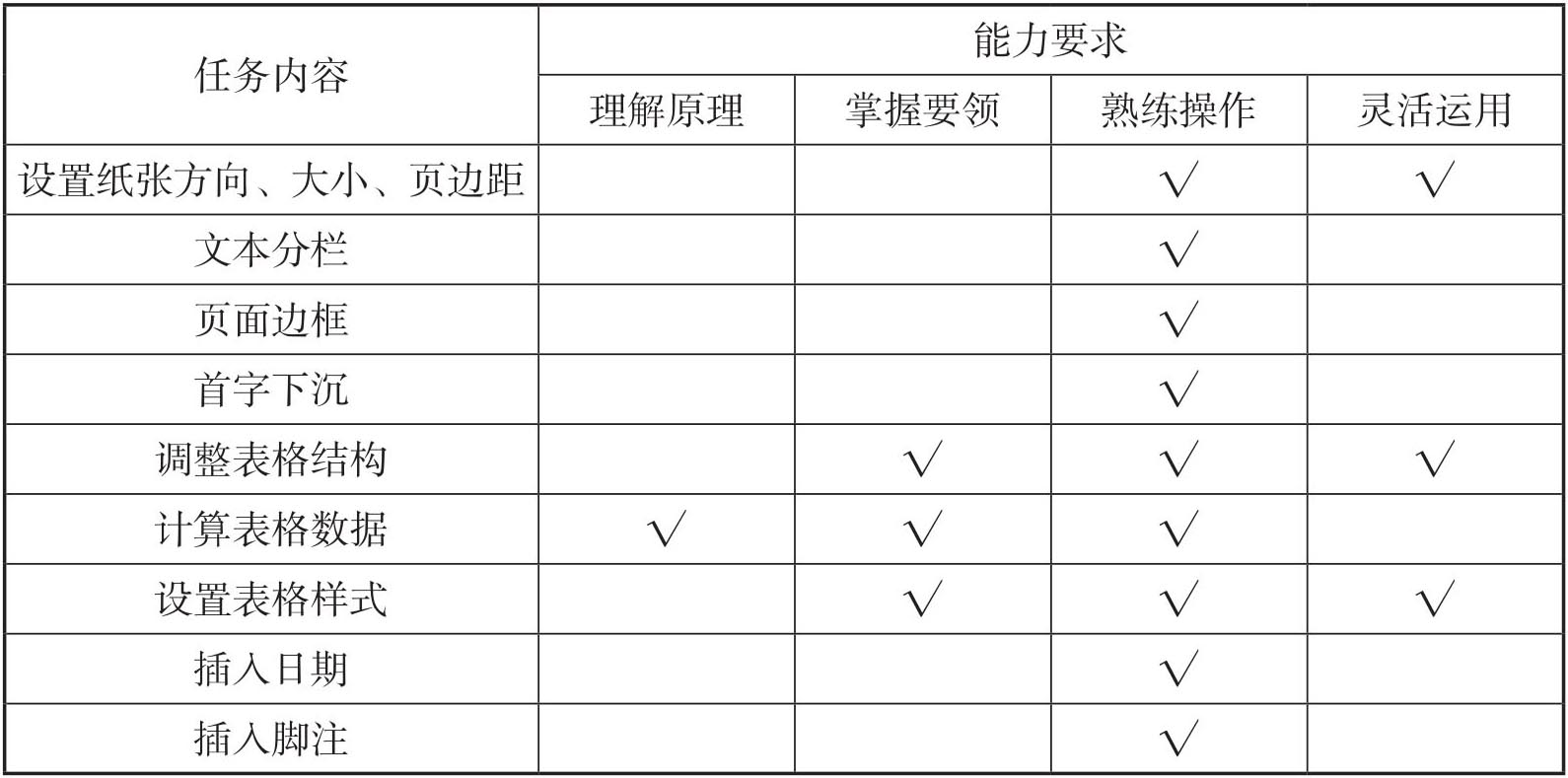
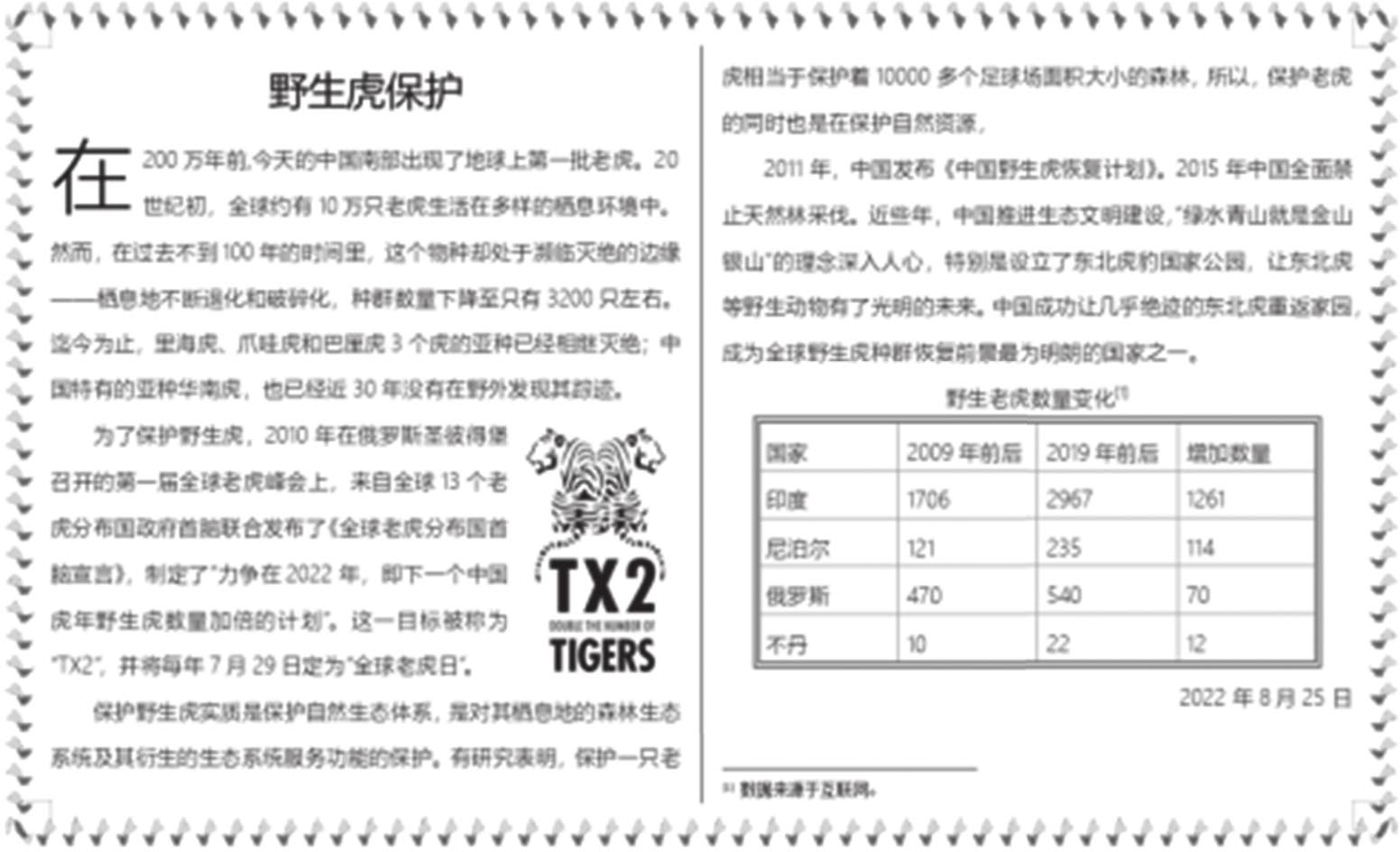
图2-62 文档完成后的效果
本任务以介绍野生虎保护文本、表格内容为例,介绍文档页面大小、页边距、页面方向、页面边框等设置;调整表格结构、设置表格样式、计算表格数据;脚注、日期插入等操作。文档完成后的效果如图2-62所示。
第一步:打开素材文件,进行页面设置
第二步:设置文本分栏、页面边框
第三步:设置首字下沉、插入图片
第四步:插入表格,调整表格,计算表格数据
第五步:设置表格样式
第六步:插入日期、脚注

第一步—第三步
①用WPS文字打开素材文件“野生虎保护.docx”。
②切换至“页面布局”选项卡,点击“页面设置”组“纸张方向”下拉按钮,在选单中点选“横向”。如图2-63所示。
③在“页面布局”选项卡,点击“页面设置”组“纸张大小”下拉按钮,在选单中点选“其他页面大小”。
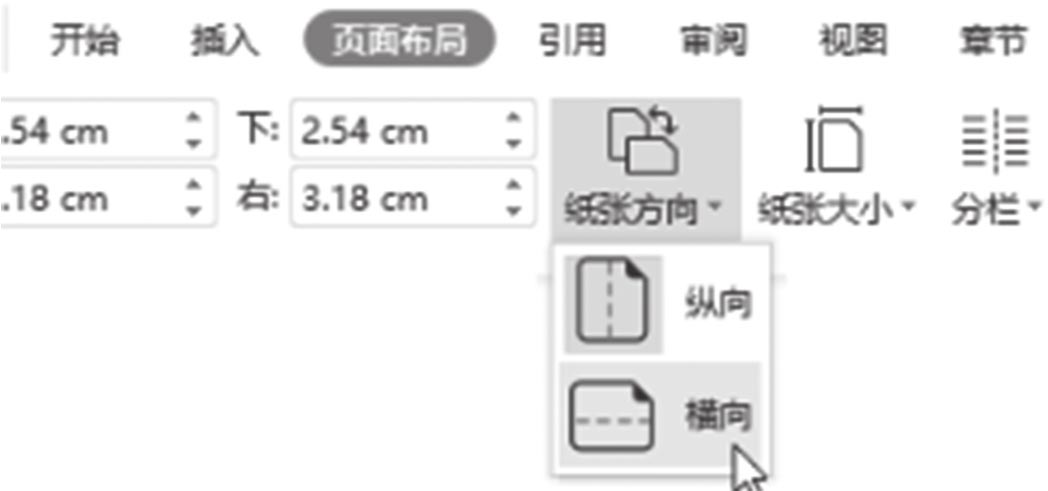
图2-63 设置纸张方向
④在弹出的“页面设置”对话框的“纸张”选项卡中,设置宽度为30厘米,高度为20厘米。然后点击“确定”按钮。如图2-64所示。
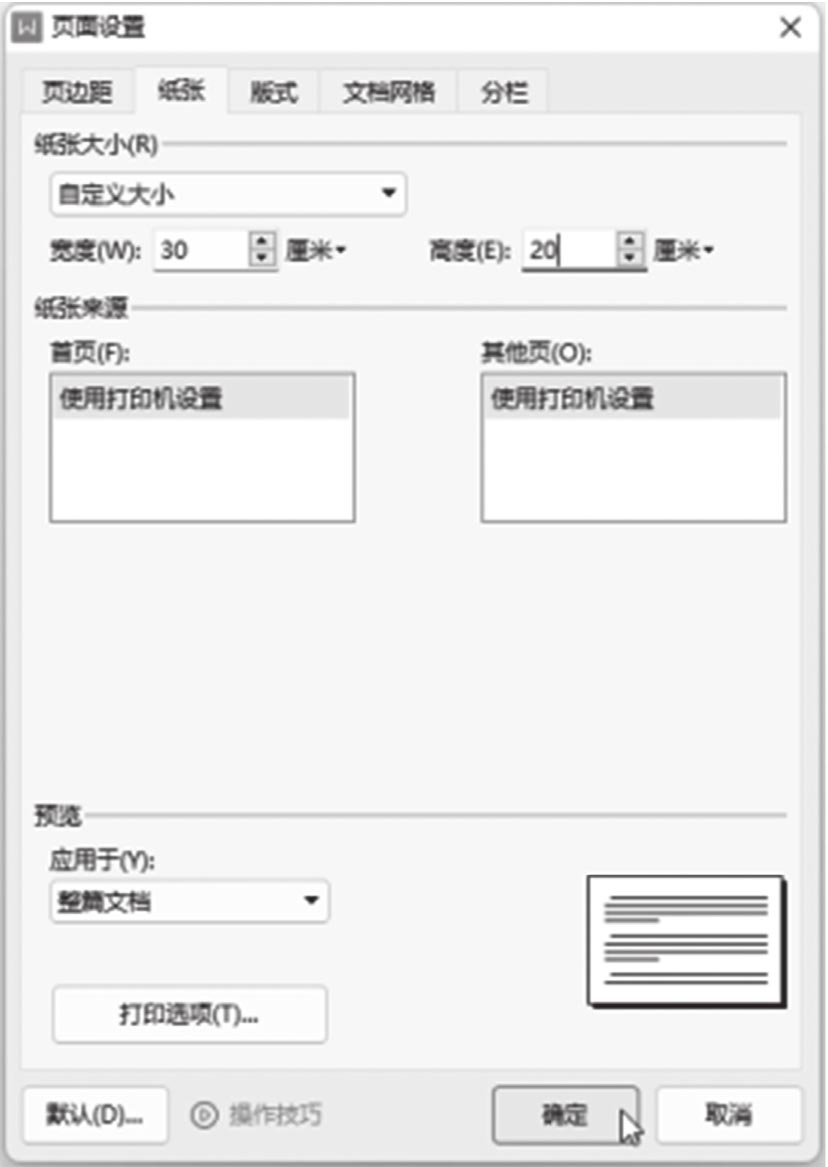
图2-64 设置纸张大小
⑤在“页面布局”选项卡的“页面设置”组中,设置上、下、左、右页边距分别为2.5cm、2.5cm、2cm、2cm。如图2-65所示。
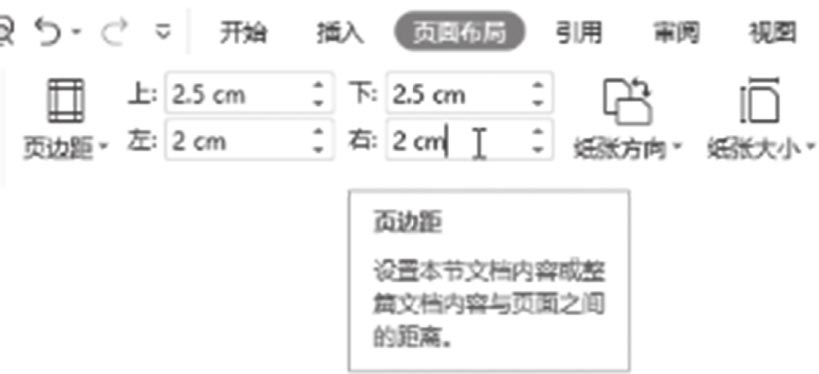
图2-65 设置页边距
①选中所有文本,在“页面布局”选项卡,点击“页面设置”组“分栏”下拉按钮,在选单中点选“更多分栏”。如图2-66所示。
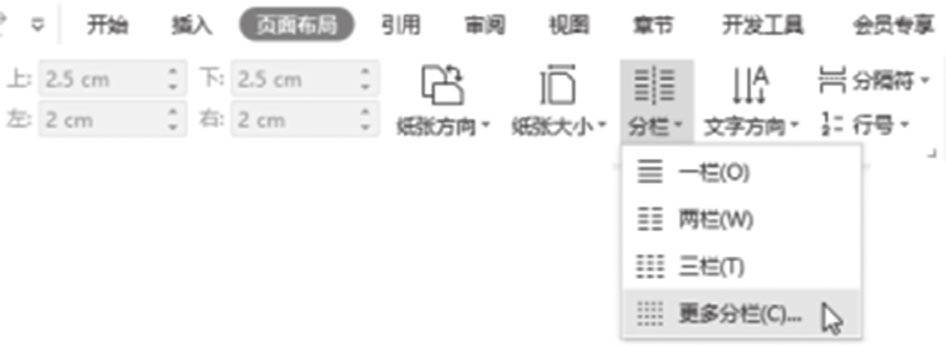
图2-66 分栏选单
②在“分栏”对话框中,设置“两栏”、栏宽“34”字符,勾选“分隔线”复选框。然后点击“确定”按钮。如图2-67所示。
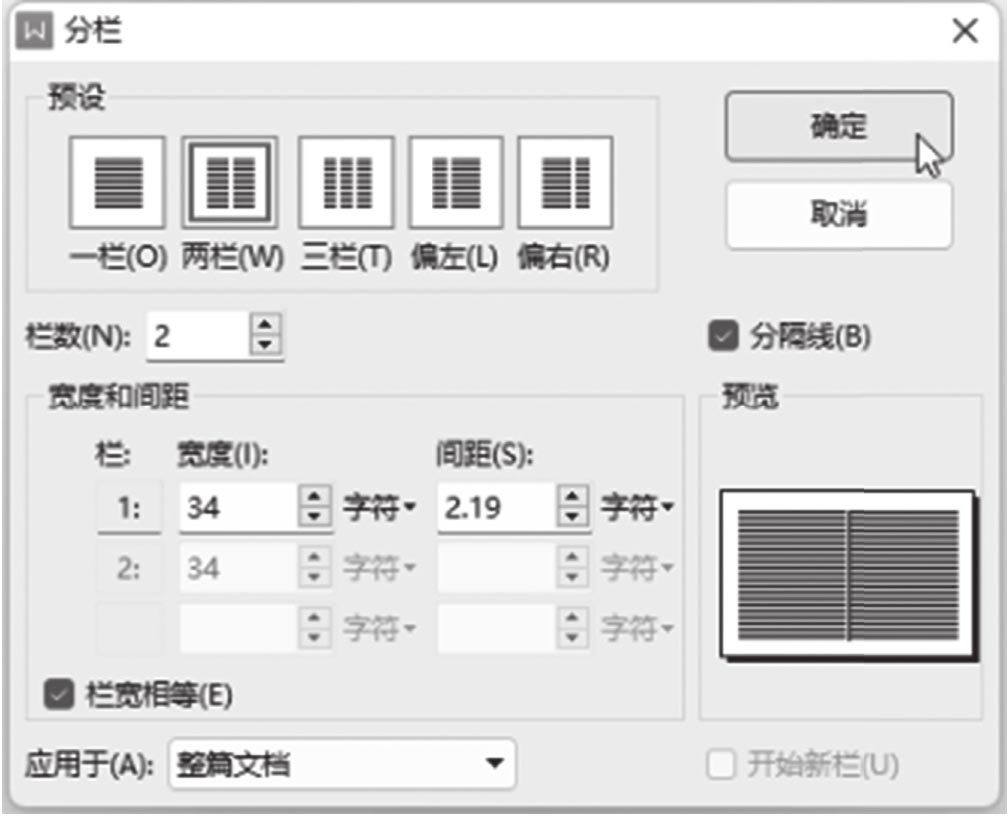
图2-67 分栏设置
③在“页面布局”选项卡,点击“页面背景”组“页面边框”按钮。如图2-68所示。
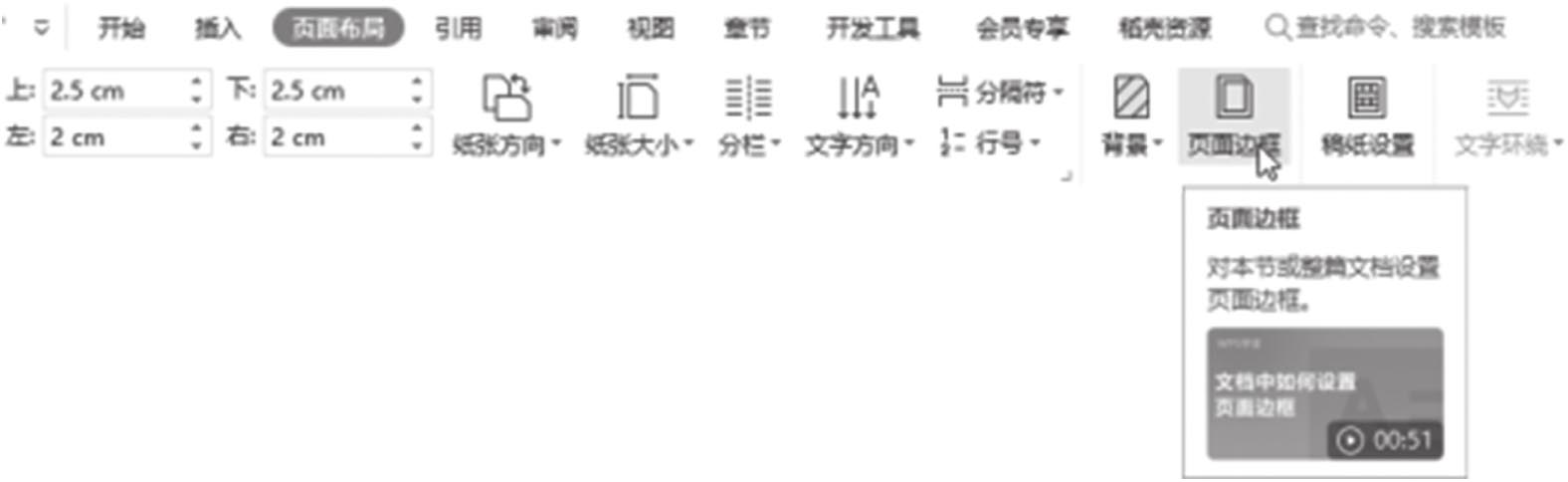
图2-68 “页面边框”按钮
④在“边框和底纹”对话框“页面边框”选项卡中,点击“艺术型”下拉按钮,在选单中点选指定的边框样式;设置边框宽度为“15”磅。如图2-69所示。
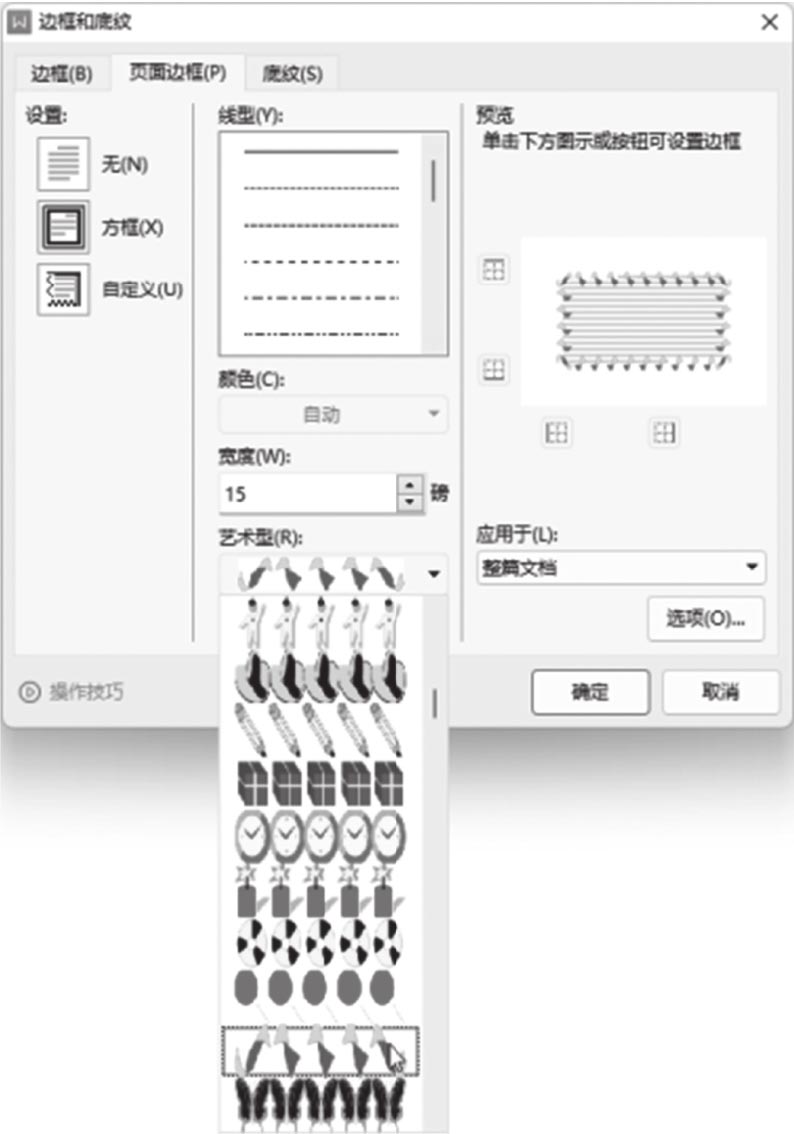
图2-69 设置页面边框样式、宽度
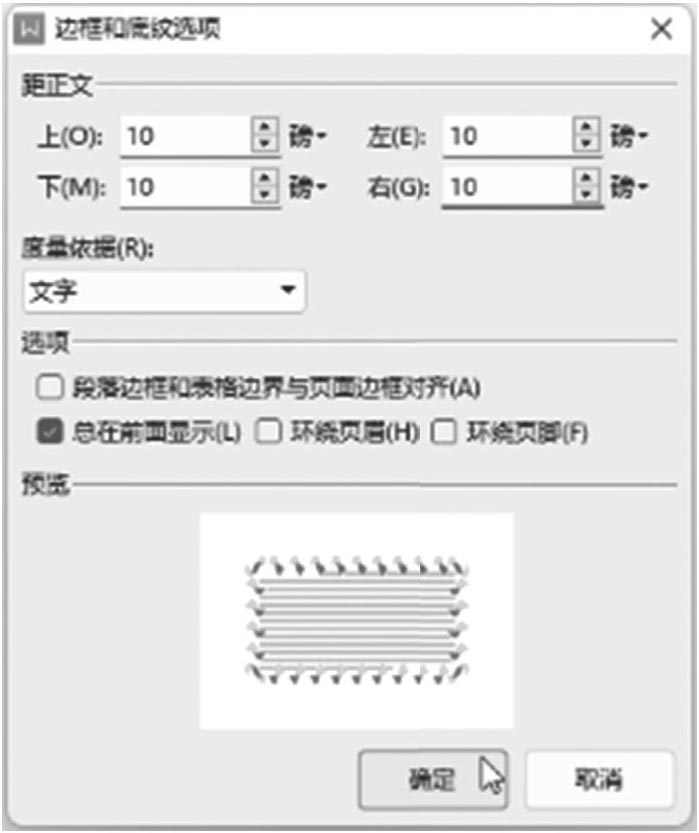
图2-70 设置边框和正文间的距离
⑤在“边框和底纹”对话框“页面边框”选项卡中,点击右下“选项”按钮。
⑥在“边框和底纹选项”对话框中,设置距正文上、下、左、右都为10磅。点击“确定”按钮。如图2-70所示。
⑦然后,点击“边框和底纹”对话框“页面边框”选项卡中“确定”按钮。
①将光标定位于文档中第一段文本。在“插入”选项卡,点击“文本”组“首字下沉”按钮。如图2-71所示。
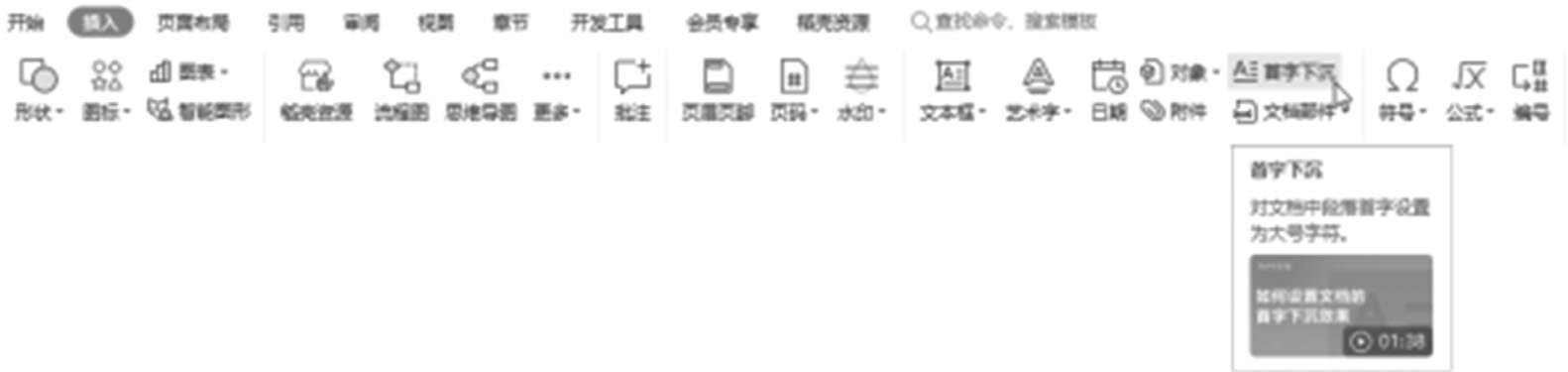
图2-71 “首字下沉”按钮
②在“首字下沉”对话框中,设置下沉行数为“2”,距正文“0.2”厘米,然后,点击“确定”按钮。如图2-72所示。
③在文档第二段中插入素材图片“TX2.png”。
④设置图片高度为5厘米,环绕类型为“四周型环绕”。
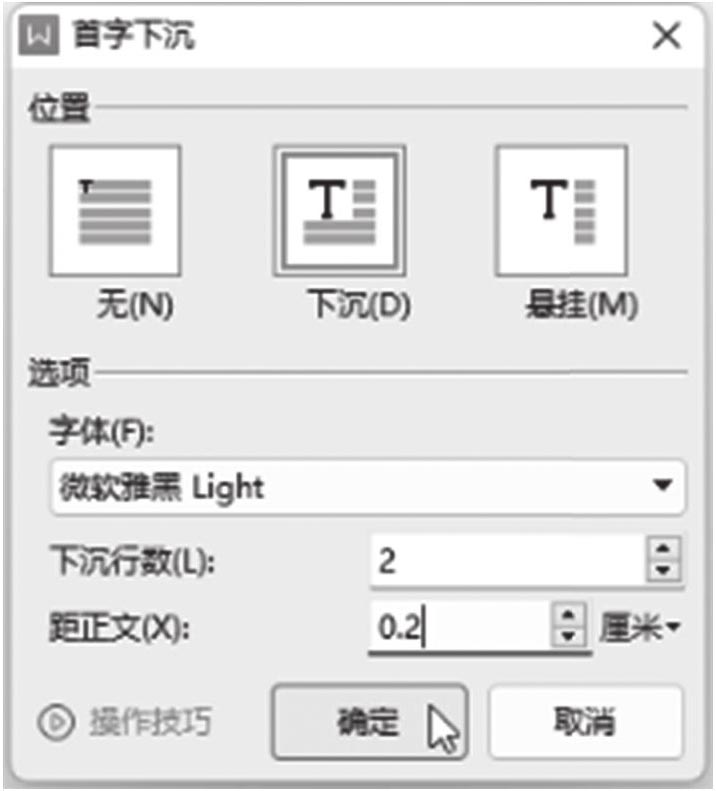
图2-72 设置首字下沉
①将文档最后5行文本转换成表格。
②将光标定位于表格最右侧列单元格。在“表格工具”选项卡,点选“行和列”组中“在右侧插入列”按钮。如图2-73所示。在表格右侧添加一列。

第四步—第六步

图2-73 在右侧添加列
③在新增列第一行单元格中输入文本“增加数量”。
④将光标定位于表格新增列第二行单元格中。在“表格工具”选项卡,点选“数据”组中“公式”按钮。如图2-74所示。
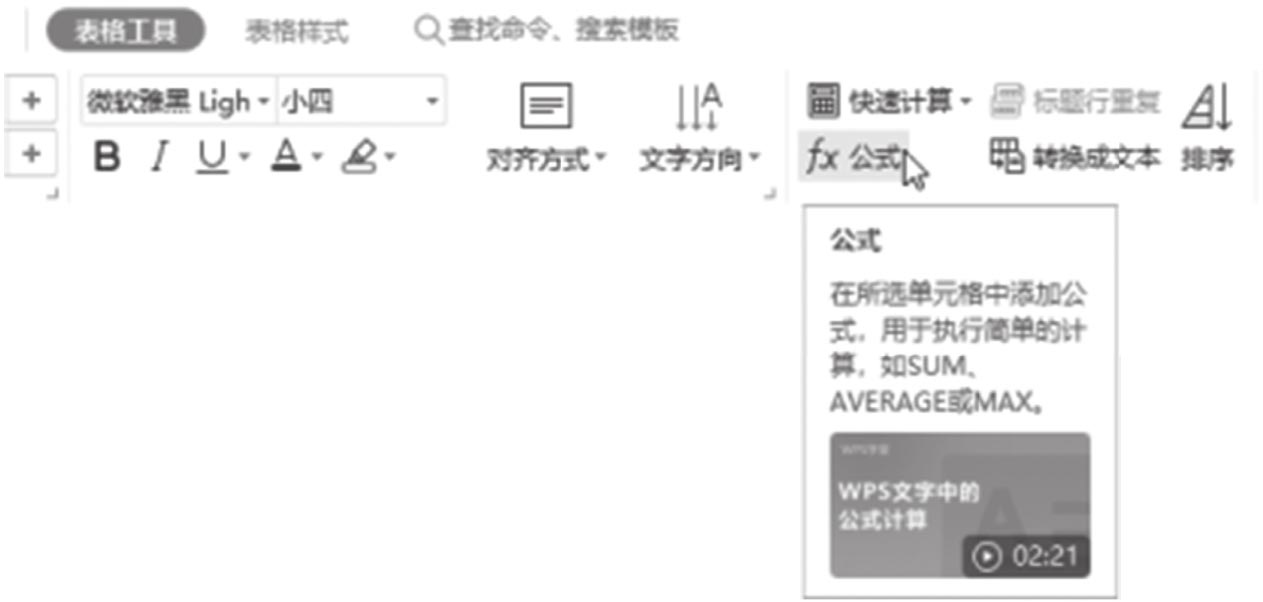
图2-74 表格工具“公式”按钮
⑤在“公式”对话框中,在“公式”文本框输入“=C2-B2”(C2表示“2967”所在单元格坐标,B2表示“1076”所在单元格坐标),点击“确定”按钮。如图2-75所示。
⑥将光标依次定位于表格新增列第三、四、五行单元格中,分别输入公式“=C3-B3”、“=C4-B4”,“=C5-B5”,计算增加数量。
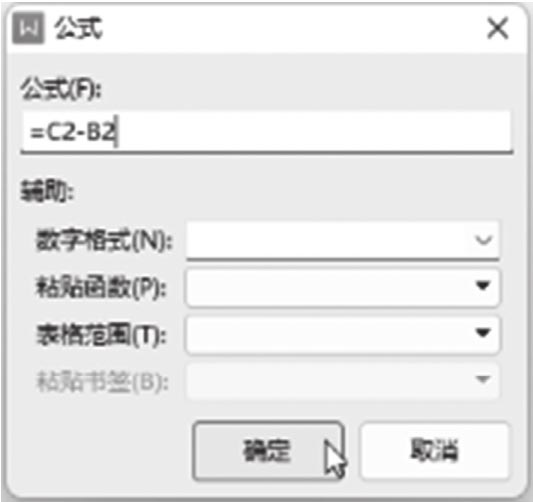
图2-75 “公式”对话框
①选中整个表格,设置表格所有列的列宽为2.8厘米。
②选中整个表格,设置表格在页面居中对齐。
③选中整个表格,在“表格样式”选项卡“绘图”组中,点击“线型”下拉按钮,在线型选单中点选指定的线型。如图2-76所示。
④在“表格样式”选项卡“绘图”组中,点击“线型粗细”下拉按钮,在选单中选定“1.5磅”。如图2-77所示。
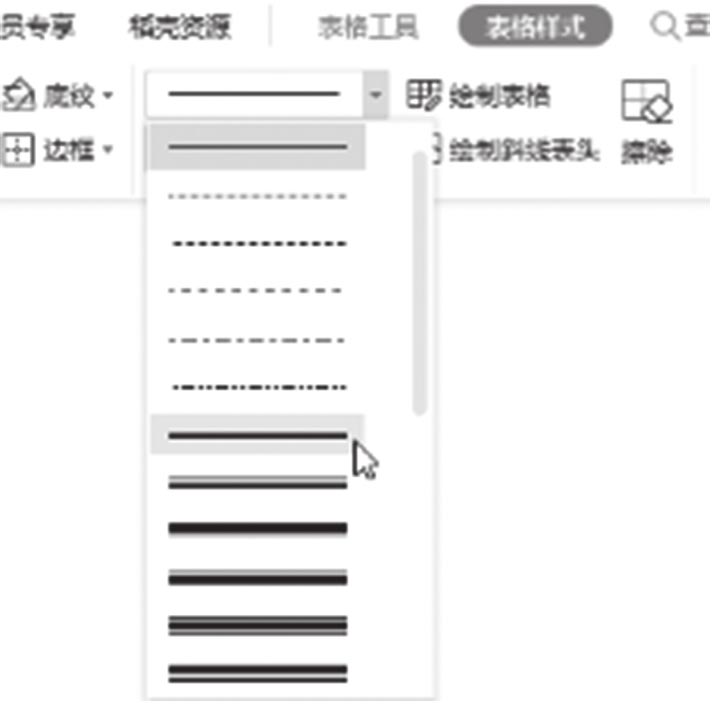
图2-76 设置线条线型
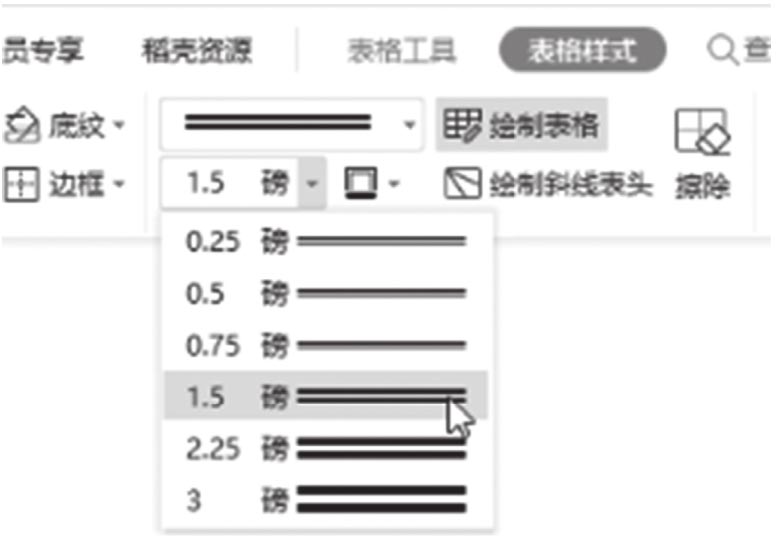
图2-77 设置线条粗细
⑤在“表格样式”选项卡“绘图”组中,点击“边框颜色”下拉按钮,在选单中选定“蓝色”。如图2-78所示。
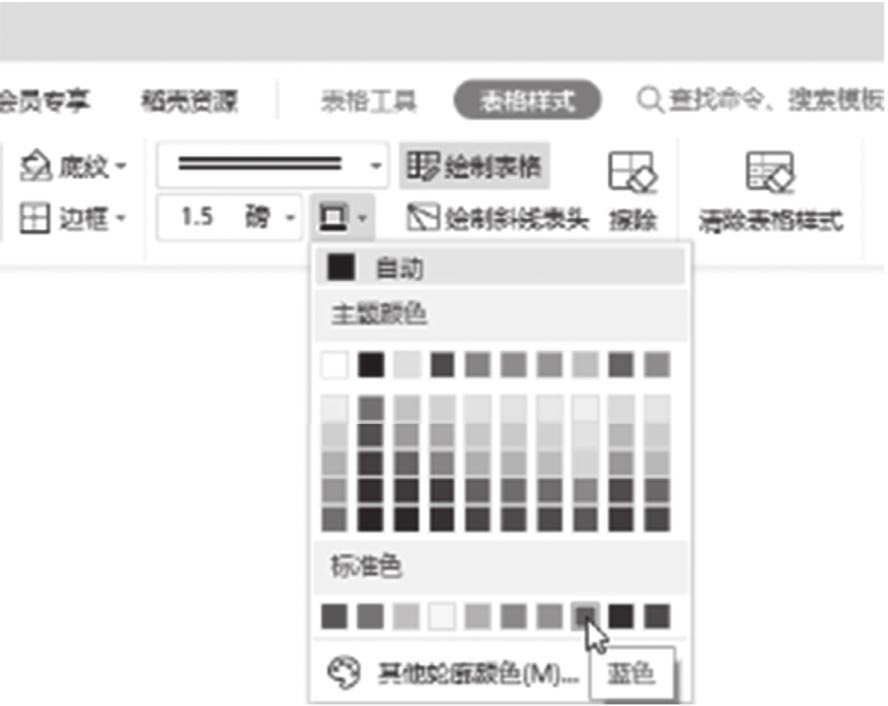
图2-78 设置线条颜色
⑥在“表格样式”选项卡“表格样式”组中,点击“边框”下拉按钮,在选单中选定“外侧框线”。如图2-79所示。
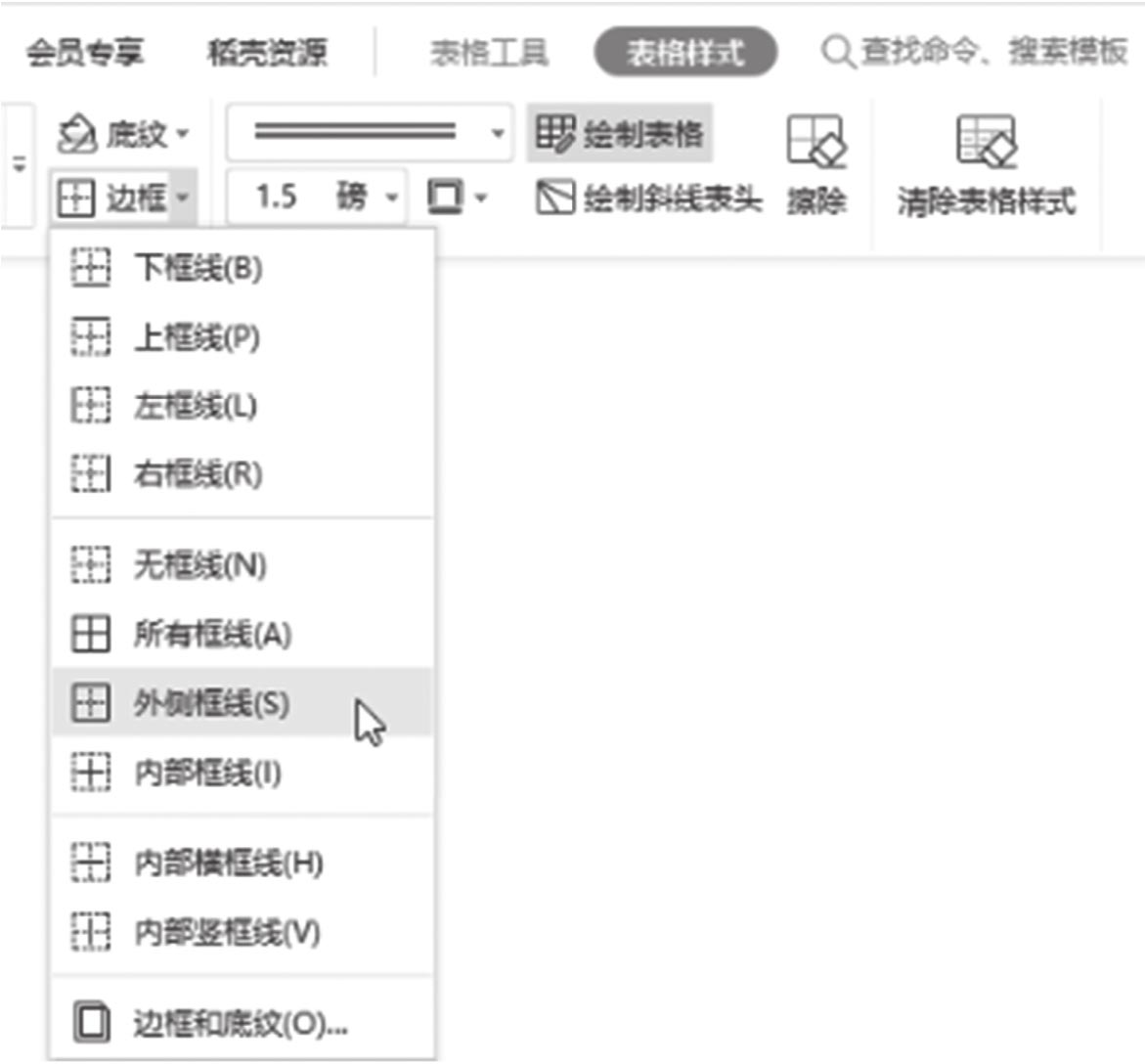
图2-79 设置外侧框线样式
⑦选中整个表格,在“表格样式”选项卡“绘图”组中,设置“线型”为选单第一项单实线;“线型粗细”为“1磅”;“边框颜色”为“浅蓝”。最后,在“表格样式”选项卡“表格样式”组中,点击“边框”下拉按钮,在选单中选定“内部框线”。
①将光标定位于文档末尾。在“插入”选项卡“文本”组中,点击“日期”按钮。如图2-80所示。
②在“日期和时间”对话框中,点选适当的日期格式,点击“确定”按钮。如图2-81所示。然后,设置日期行右对齐。
③选中表格上方表格标题文本段落,设置其居中对齐。
④将光标定位于表格标题文本之后。在“引用”选项卡中,点击“脚注和尾注”组右下角扩展按钮。如图2-82所示。
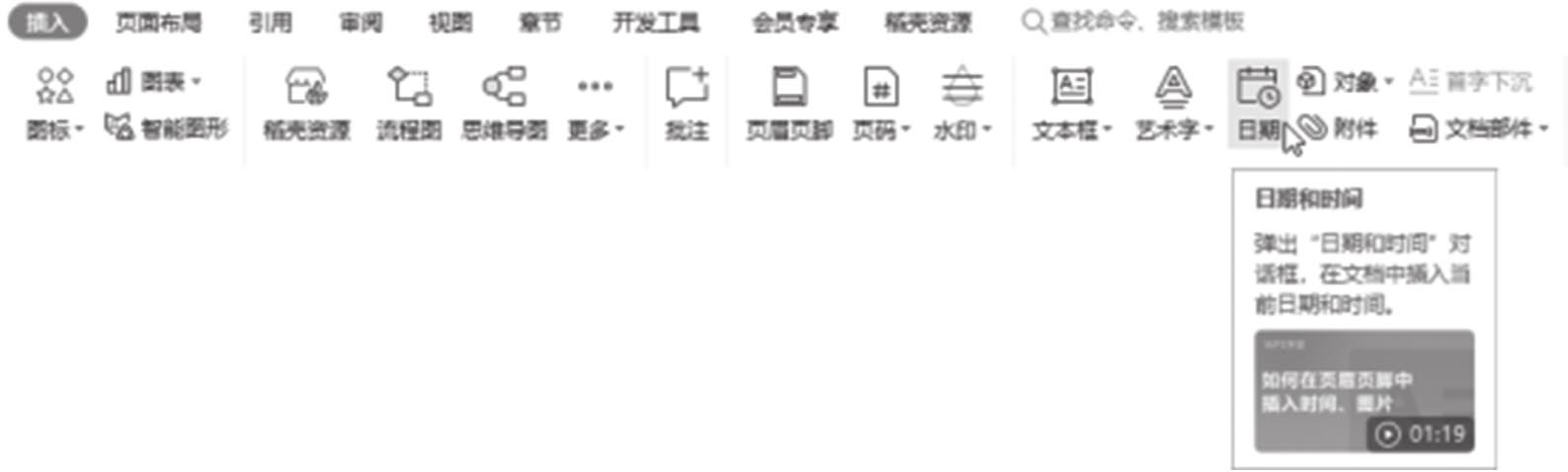
图2-80 插入日期
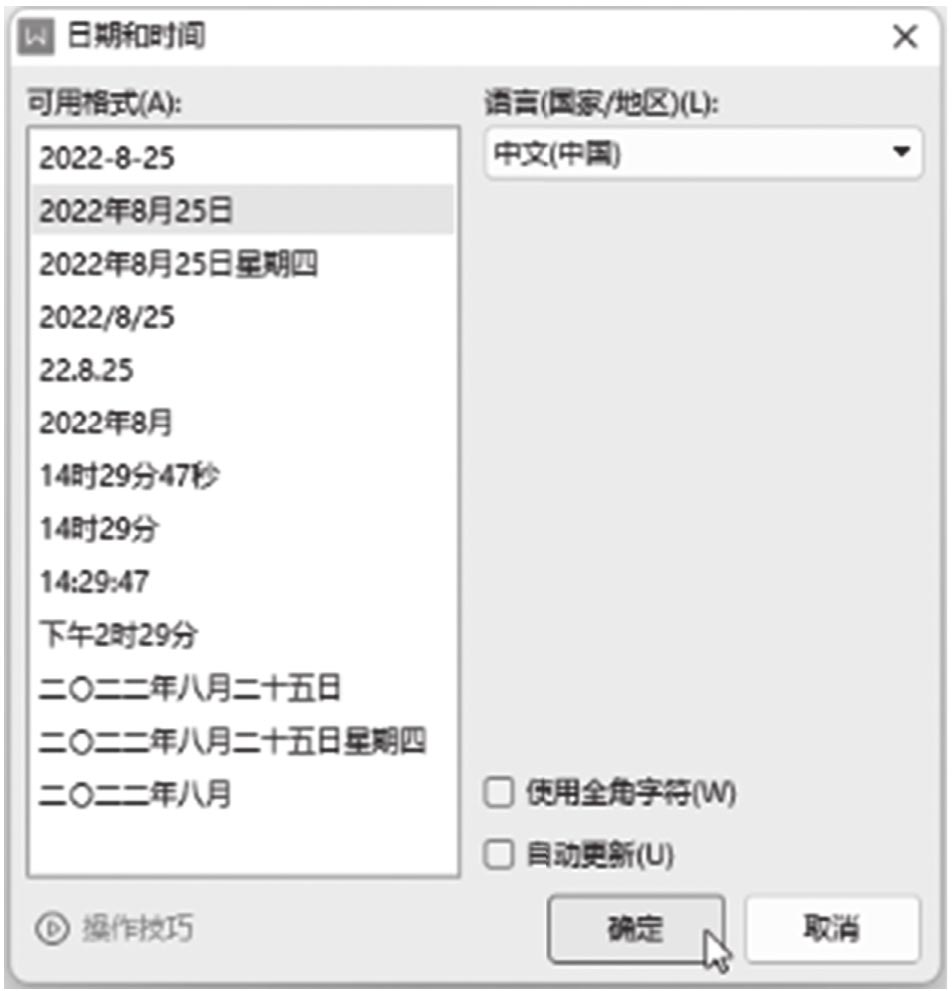
图2-81 插入日期和时间
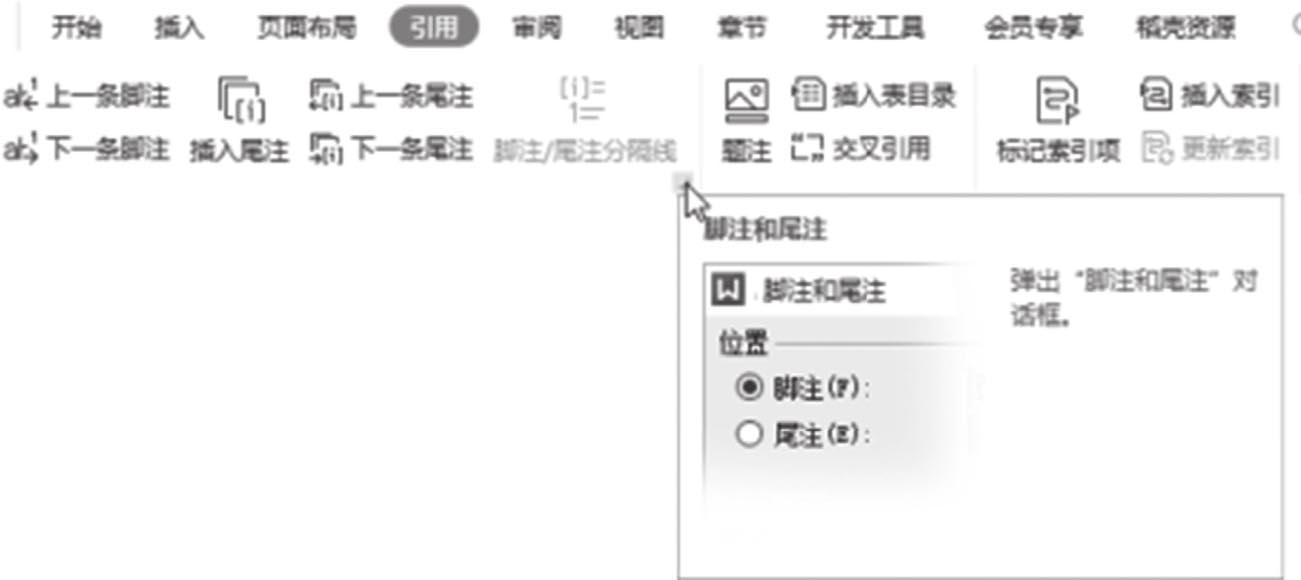
图2-82 “脚注和尾注”组扩展按钮
⑤在“脚注和尾注”对话框中,确认选中“脚注”单选按钮,位置在“页面底端”;选中“方括号样式”复选框,点击“插入”按钮。如图2-83所示。
⑥在页面脚注区域输入文本“数据来源于互联网。”。
⑦保存文件。
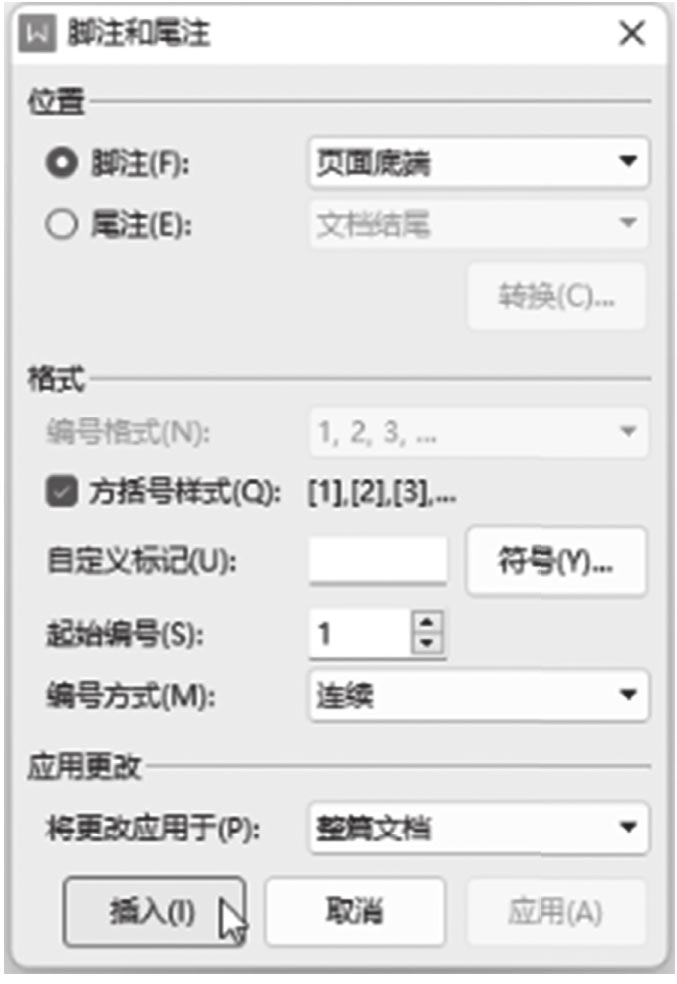
图2-83 “脚注和尾注”对话框
(1)页面设置 设置纸张方向、纸张大小、页边距、文字方向和文档网格等属性。一般情况下在文档排版之初进行相关设置。在“页面布局”选项卡中可完成页边距、纸张方向和纸张大小等常规选项设置。单击“页面设置”组右下角扩展按钮可打开“页面设置”对话框,进行详细设置。如图2-84所示。
(2)页眉页脚 页眉和页脚是显示在页面顶部和底部页边空白处的文本或图片,可以根据需要调整纸张边缘至文本内容之间的距离。页眉和页脚内容一般是标题、页码、作者姓名或公司标志。页眉和页脚可以每页都相同,也可奇偶页设置不同。
用户可以插入页眉、页脚、页码,使页面信息更完整。在“插入”选项卡“页眉页脚”组中,单击相关命令按钮可完成插入操作和选项设置。
(3)页面背景
① 水印:在“插入”选项卡“页眉页脚”组中,点击“水印”按钮可为整篇文档添加文字或图片水印。
② 页面颜色:在“页面布局”选项卡“页面背景”组中,单击“背景”按钮可设置文档背景色。
③ 页面边框:在“页面布局”选项卡“页面背景”组中,单击“页面边框”按钮可打开“边框和底纹”对话框,为文档设置边框。设置框线类型、颜色、作用范围及底纹。
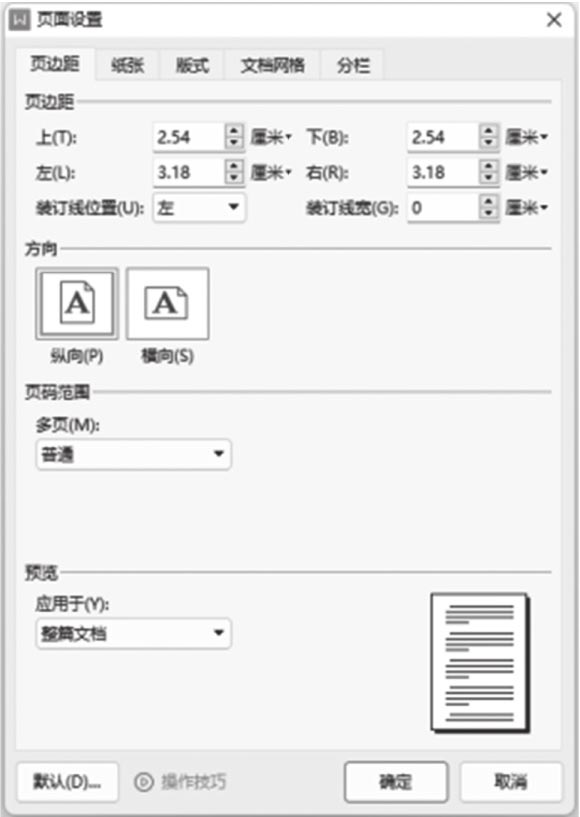
图2-84 页面设置
(1)脚注和尾注 对于书籍、论文等类型的文档,作者往往需要对其中的名词、段落、数据等内容加上注释,以标明其含义、引用来源等附加信息。这些注释包含在脚注或尾注中。脚注位于包含添加注释的文本页面中,尾注位于文档或章节的结尾。
对于脚注和尾注应注意以下内容:
①脚注或尾注具有相关联的两部分,即引用标记和说明文字。
②脚注和尾注引用标记自动编号,可以是数字,也可以是字母或字符。
③脚注和尾注中说明文字可具有任意长度和格式。
④从文档的开始到结束,尾注编码是连续的。
(2)插入脚注和尾注 可以将光标悬停引用标记上查看脚注和尾注。当光标停留在引用标记上时,会出现一个包含注释文本的屏幕提示。
在“引用”选项卡“脚注和尾注”组中,点击“插入脚注”按钮或“插入尾注”按钮,即可插入脚注或尾注。也可单击“脚注和尾注”组右下角的扩展按钮,在“脚注和尾注”对话框中,设置相关选项。
使用注释引用标记可管理脚注和尾注。如果移动或删除自动编号的注释引用标记,WPS文字会重新对注释进行编号。用户可根据需要将脚注转换为尾注,反之亦可。
在文档中往往会使用当前的日期和时间。WPS文字可以自动在文档中插入系统当前的日期和时间。如:在输入系统中默认年份、月份后直接按【Enter】键,会自动补齐其余内容;也可在“插入”选项卡“文本”组中,单击“日期”按钮,打开“日期和时间”对话框,进行详细的设置,并可设置“自动更新”以及使用全角和半角等。

拓展1

拓展2